更新记录
v3.0.20220211(2022-05-22) 下载此版本
优化和修复内容
- 优化小程序提现入口可在后台通过开关进行控制。
- 发贴@用户弹窗中,用户的付费用户组过长时导致会员徽章 icon 异常问题。
平台兼容性
uni-app
| Vue2 | Vue3 | Chrome | Safari | app-vue | app-nvue | Android | iOS | 鸿蒙 |
|---|---|---|---|---|---|---|---|---|
| - | - | - | - | - | - | - | - | - |
| 微信小程序 | 支付宝小程序 | 抖音小程序 | 百度小程序 | 快手小程序 | 京东小程序 | 鸿蒙元服务 | QQ小程序 | 飞书小程序 | 快应用-华为 | 快应用-联盟 |
|---|---|---|---|---|---|---|---|---|---|---|
| √ | - | √ | √ | - | - | - | √ | - | - | - |
其他
| 多语言 | 暗黑模式 | 宽屏模式 |
|---|---|---|
| √ | × | × |
# 构建小程序 # 操作场景
本文档将指导您如何使用 npm 方式构建 Discuz! Q 小程序。
TIP
构建 Discuz! Q 小程序,需在您的构建环境中安装部署 node 与 npm 环境,为了您能够正常构建成功,建议您使用 node: 14.x.x 版本与 npm: 6.14.x 进行构建,以免产生不必要的错误。本文以 Windows 10系统、node v14.17.3 版本、npm 6.14.10 版本为例。
安装部署 node 与 npm 环境,您可根据您的系统类型直接前往 Node.js 官网(opens new window) 并行下载安装,推荐 LTS 稳定版。如:Download 14.17.4 LTS。 因 Windows 7 最高仅支持 node: 13.x.x 版本,您可以前往 Node.js 历史版本
(opens new window) 下载 node: 12.x.x 版本进行安装构建。# 前提条件
已安装 PC 端 Discuz! Q。
已安装微信开发者工具。
已部署所需的构建环境。# 操作步骤 # 步骤一:获取小程序源码
请 单击此处
(opens new window) 下载小程序源码至您构建环境的任意目录中,并进行解压。TIP
若您的构建环境已安装 git 工具
(opens new window),建议您使用 git clone 命令进行下载,方便后续更新。命令为:git clone https://gitee.com/Discuz/discuz-fe.git。 # 步骤二:配置小程序
使用文本编辑器打开源码目录下 dzq.config.yaml 文件。并将文件中 配置字段修改为您的微信小程序小程序信息。如下图所示:
TITLE:您的小程序名称。
HOST:您的 Discuz! Q 站点地址。如:https://discuz.chat。
APPID:您的小程序 appid。
VERSION:用于标识小程序版本号,请勿修改。小程序 appid 您可登录 微信公众号平台
(opens new window) ,依次单击【开发管理】> 【开发设置】进行查看。如下图所示: # 步骤三:安装项目依赖
解压文件后,在您的环境终端中,切换到解压目录 discuz-fe/mini目录下。您可以参考以下命令进行目录切换。cd discuz-fe/mini #切换到 discuz-fe/mini 目录
TIP
Windows 环境下,您可以先输入您的盘符,切换到放置源码的盘符,如 F:。切换到盘符后,在进行目录切换。如源码目录为:F:\discuz-fe,则先输入F:回车后再输入cd discuz-fe/mini进行切换。
在 discuz-fe/mini 目录下,输入以下命令安装项目依赖。npm install
TIP
若您下载依赖时提示失败,您可以尝试先运行命令 npm install --registry=http://mirrors.cloud.tencent.com/npm/ (单次生效)或 npm config set registry http://mirrors.cloud.tencent.com/npm/(永久生效),更改安装依赖的源地址后,在运行 npm install命令。 # 步骤四:编译小程序
在您的环境终端中,切换到解压目录 discuz-fe/mini 目录下。您可以参考以下命令进行目录切换。TIP
若您已在当前目录下,可忽略此步骤。
cd discuz-fe/mini #切换到 discuz-fe/mini 目录
运行以下命令编译小程序。npm run build:weapp
编译成功后,将提示如下信息。如图所示:# 步骤五:导入微信开发者工具并上传
编译成功后将会在 \discuz-fe\mini 目录下,生成 dist 文件目录,您需将该文件目录导入至微信开发者工具中。
打开微信开发者工具,使用微信扫码登录微信微信开发者工具。
单击【导入】。如下图所示:
在弹出的系统文件管理器中,选择源码目录 \discuz-fe\mini 目录下 dist 文件夹并单击【选择文件夹】。如下图所示:
在“导入项目”页面,输入您的 项目名称与 AppID。(默认情况下会自动填写,您可无需自行输入)。
单击【确定】进行导入。TIP
导入完成后,将进入小程序开发者工具,上传时需要在右上方的【本地设置】中进行如下设置。
单击右上角【详情】,在展开的设置页中,单击选择【本地设置】。并勾选以下内容。
上传代码时自动压缩混淆:必选,将压缩构建的代码大小。否则可能导致上传时编译失败。
不校验合法域名、web-view(业务域名)、TLS 版本以及 HTTPS 证书:建议开启。否则可能与 Discuz! Q 无法进行正常通讯。
自动多核心编译:可选,勾选后可加快编译速度。
完成设置页设置后,单击右上角【上传】。如下图所示:
在弹出的版本信息中,输入您的版本号与项目备注信息并单击【上传】。
等待上传完成后,即可完成操作。您可前往 微信公众平台(opens new window) 发布您的 Discuz! Q 小程序。详细操作参见:Discuz! Q 小程序发布
(opens new window) 。# 发布 # 操作场景
本文档将指导您使用微信开发者工具上传构建完成的 Discuz! Q 小程序后,如何发布 Discuz! Q 小程序,使可在微信中进行搜索正常使用。 # 前提条件
已使用微信开发者工具上传构建完成的 Discuz! Q 小程序。# 操作步骤
使用小程序的微信号登录 微信公众平台
(opens new window)。
在小程序管理后台中,单击侧边菜单栏【版本管理】。即可看见已上传的版本。如下图所示:TIP
在版本管理页没有已上传的开发版本,请检查是否正确上传成功。
单击【提交审核】,并完成信息确认。TIP
提交审核前需填写完成微信小程序基本信息与小程序开发与管理的绑定操作。详情可登录小程序管理后台首页查看 小程序发布流程
(opens new window)。
发布 Discuz! Q 小程序后,需等待微信审核,审核成功后,即可正常使用,请耐心等待。
审核通过后,在小程序管理后台【版本管理】,单击【发布】,即可完成发布 Discuz! Q 小程序操作。# 配置 # 概述
本文档将对 Discuz! Q 小程序的基本配置信息进行说明。您可参考以下内容,填写补充小程序相关配置。 # 服务器域名配置
TIP
每个微信小程序需要事先设置通讯域名,小程序只可以跟指定的域名进行网络通信。包括普通 HTTPS 请求(wx.request)、上传文件(wx.uploadFile)、下载文件(wx.downloadFile) 和 WebSocket 通信(wx.connectSocket)。
Discuz! Q 小程序需配置 request合法域名、uploadFile合法域名、downloadFile 合法域名三个域名。
使用小程序的微信号登录 微信公众平台
(opens new window)。
在小程序管理后台中,单击侧边菜单栏【开发管理】。可进行配置服务器域名。如下图所示:
单击【修改】,进入配置服务器信息页并使用小程序管理员微信扫码身份确认。
在配置服务器信息中,输入如下信息:
request合法域名: 请输入您的网站地址。此处以 discuz 官方社区网站地址 https://discuz.chat 为例。
socket合法域名: 不填写。
uploadFile合法域名: 请输入您的网站地址。此处以 discuz 官方社区网站地址 https://discuz.chat 为例。
downloadFile合法域名: 请输入您的网站地址。此处以 discuz 官方社区网站地址 https://discuz.chat 为例。
udp合法域名:不填写。5.单击【保存并提交】,即可完成服务器域名配置。


 收藏人数:
收藏人数:
 下载插件并导入HBuilderX
下载插件并导入HBuilderX
 下载插件ZIP
下载插件ZIP
 赞赏(1)
赞赏(1)
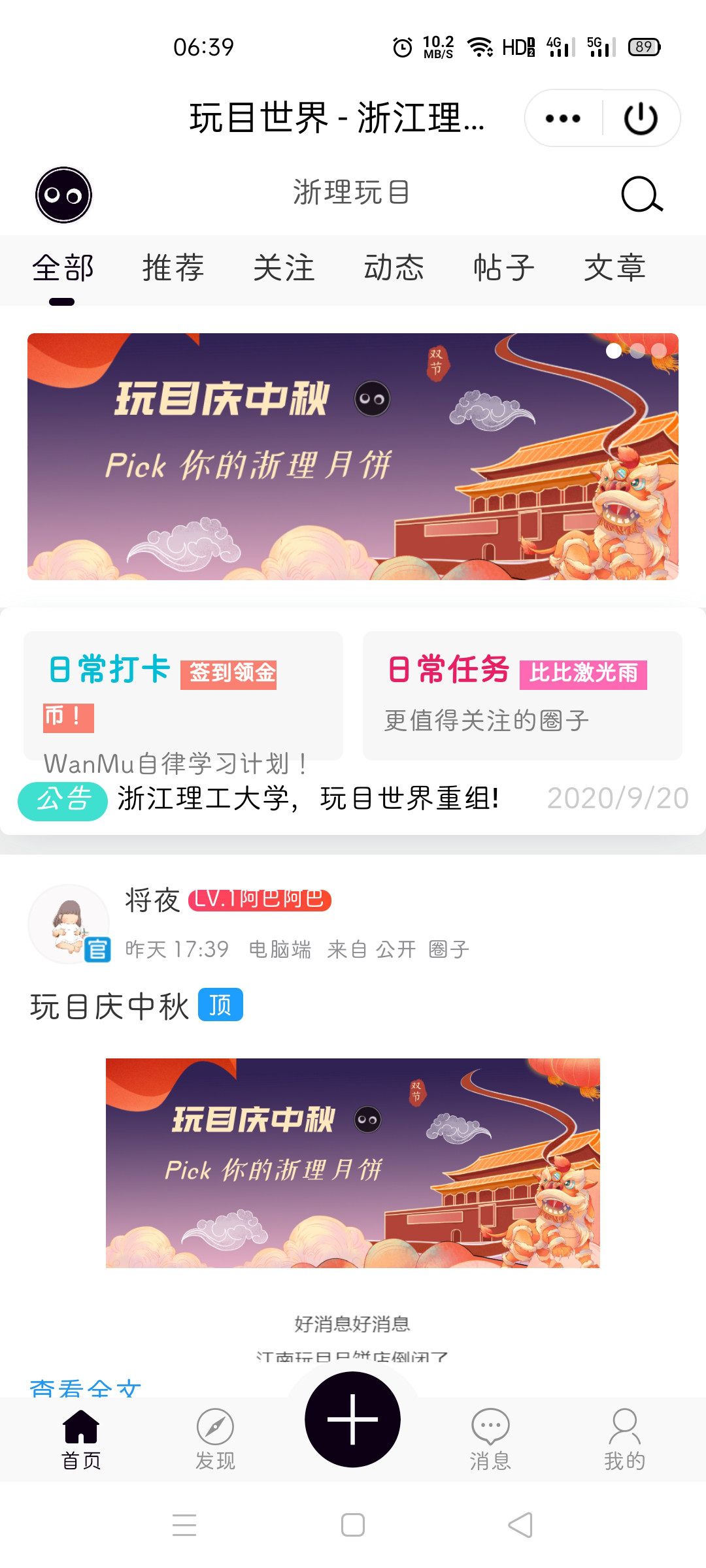
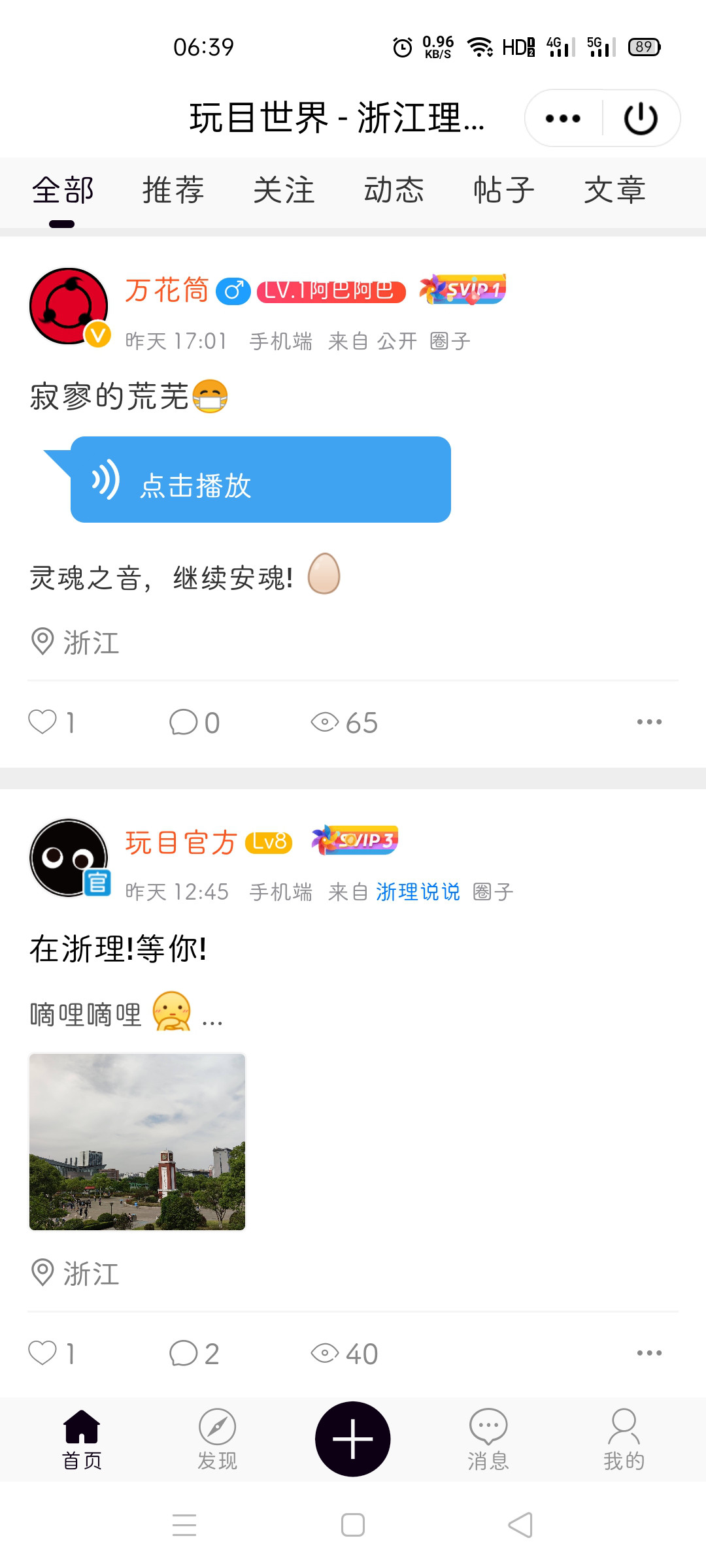
 下载 255
下载 255
 赞赏 1
赞赏 1

 下载 11851901
下载 11851901
 赞赏 1818
赞赏 1818















 赞赏
赞赏
 京公网安备:11010802035340号
京公网安备:11010802035340号